Configuración de puertos en los switches inteligentes de las series 200/300
Objetivo
La configuración de puertos se puede modificar para ayudar a controlar el flujo de tráfico a través de una red gestionada. La configuración predeterminada de la mayoría de los puertos debe ser suficiente para la red; sin embargo, cuando desee aprovechar al máximo el dispositivo, puede seleccionar manualmente diferentes opciones para configurar los puertos.
El objetivo de este documento es mostrarle cómo configurar los parámetros de puerto en los switches administrados de la serie 200/300.
Dispositivos aplicables
· Switches gestionados serie SF/SG 200
· Switches gestionados serie SF/SG 300
Versión del software
•1.3.0.62
Configurar parámetros de puerto
Paso 1. Inicie sesión en la utilidad de configuración del switch y elija Administración de puertos > Configuración de puertos. Se abre la página Port Settings:

Paso 2. (Opcional) Marque la casilla de verificación Tramas Jumbo para habilitar las Tramas Jumbo en las interfaces. Las tramas gigantes son tramas Ethernet con un tamaño de 1500 bytes o más.
Paso 3. En la Tabla de Configuración de Puertos, haga clic en el botón de opción del puerto que desea configurar.
Paso 4. Haga clic en Editar. Aparece la ventana Port Settings:
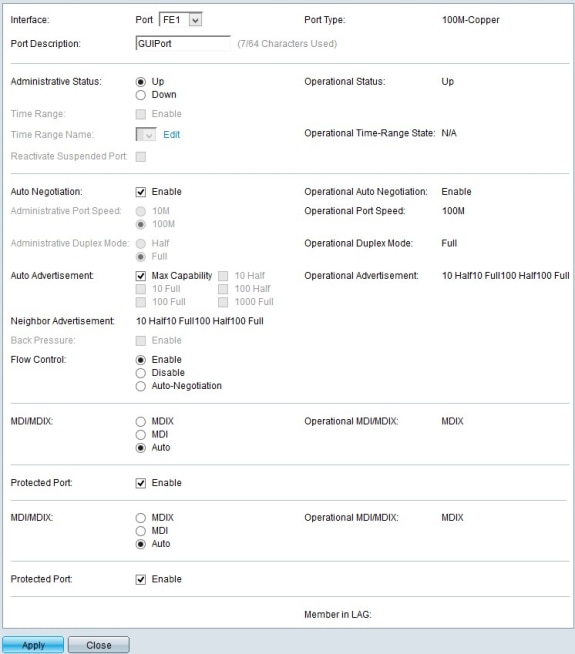
Paso 5. (Opcional) Para cambiar el puerto seleccionado, elija un puerto de la lista desplegable del campo Interfaz.
Paso 6. Ingrese una descripción para el puerto en el campo Port Description.
Nota: El campo Tipo de puerto muestra el tipo de conexión física que se utiliza actualmente.
Paso 7. Haga clic en el botón de opción deseado del campo Estado administrativo para elegir un estado administrativo. Las opciones disponibles son:
· Up: habilita el puerto para que se pueda acceder a él desde un PC o cualquier otro dispositivo.
· Apagado: desactive o apague el puerto para que no se pueda acceder a él.
Nota: El estado actual del puerto se muestra en el campo Operational Status (Estado operativo).
Paso 8. Marque la casilla de verificación Enable en el campo Time Range para designar una hora en la que el puerto debe estar habilitado.
Paso 9. Si ha activado el rango de tiempo en el paso 8, seleccione un rango de tiempo preconfigurado de la lista desplegable Nombre del rango de tiempo.
Nota: El estado operativo actual del rango de tiempo se muestra en el campo Estado del rango de tiempo operativo.
Nota: El rango de tiempo solo está disponible para los switches gestionados de la serie SF/SG 300. Para obtener más información sobre cómo configurar un rango de tiempo, refiérase al artículo Configuración del Rango de Tiempo 802.1X en los 300 Series Managed Switches.
Paso 10. Marque la casilla de verificación Enable en el campo Reactivate Suspended Port para reactivar un puerto que se ha suspendido. Un puerto puede ser suspendido por cualquier otra configuración de seguridad previamente realizada en el switch.
Paso 11. Marque la casilla de verificación Enable en el campo Auto Negotiation para habilitar Auto Negotiation. Esto permite que un puerto anuncie sus parámetros de transmisión al otro extremo de la conexión.
Nota: Si no marca la casilla de verificación Negociación automática, podrá elegir las velocidades de transmisión y el modo dúplex en los campos Velocidad del puerto administrativo y Modo dúplex administrativo.
Nota: El campo Negociación Automática Operativa muestra el estado de negociación automática actual en el puerto.
Paso 12. Haga clic en uno de los botones de opción disponibles en el menú Administrative Port Speed para configurar la velocidad en su puerto:
· 10: Esta opción establece la velocidad de transmisión del puerto en 10 Mbps
· 100: Esta opción establece la velocidad de transmisión del puerto en 100 Mbps
Nota: El campo Operational Port Speed muestra la velocidad del puerto actual que es el resultado de la negociación.
Paso 13. Seleccione un botón de opción del campo Modo dúplex administrativo. Este campo solo se puede configurar cuando la negociación automática está desactivada y la velocidad del puerto está configurada en 10M o 100M. A velocidad de puerto de 1G, el modo es siempre dúplex completo. Las opciones disponibles se definen de la siguiente manera:
· Full: el puerto puede transmitir y recibir al mismo tiempo.
· Mitad: el puerto puede transmitir o recibir, pero no puede hacer ambas cosas al mismo tiempo.
Nota: El campo Operational Duplex Mode muestra el modo dúplex actual del puerto.
Paso 14. Marque la casilla de verificación de la opción deseada en el campo Auto Advertisement. Las opciones de esta área sólo están disponibles cuando se habilita la negociación automática. Las opciones disponibles se definen de la siguiente manera:
· Capacidad máxima: se pueden aceptar todas las velocidades de los puertos y los ajustes del modo dúplex.
· Velocidad de 10 medio-10 Mbps y modo dúplex medio.
· 10 Full — 10 Mbps de velocidad y modo dúplex completo.
· Velocidad de 100 - 100 Mbps y modo dúplex medio.
· 100 Full — Velocidad de 100 Mbps y modo dúplex completo.
· 1000 Full — Velocidad de 1000 Mbps y modo dúplex completo.
Nota: El campo Anuncio operativo muestra las funciones anunciadas actualmente al vecino.
Nota: el campo Anuncio de vecino muestra las capacidades anunciadas por el dispositivo vecino, es decir, el dispositivo del otro extremo de la conexión.
Paso 15. Marque la casilla de verificación Enable en el campo Back Pressure para ralentizar la recepción de datos cuando el switch de puerto está congestionado. Esta opción sólo se puede utilizar en el modo semidúplex.
Paso 16. Seleccione un botón de opción del campo Control de flujo. Las opciones disponibles se definen de la siguiente manera:
· Activar: habilita el control de flujo 802.3x.
· Desactivar: desactiva el control de flujo 802.3x.
· Negociación automática: habilita la negociación automática del control de flujo en el puerto. Esto sólo funciona en el modo dúplex completo.
Paso 17. Haga clic en un botón de opción del campo MDI/MDIX. MDI/MDIX significa interfaz dependiente de medios/interfaz dependiente de medios con conexión cruzada. Las opciones disponibles se definen de la siguiente manera:
· MDIX: intercambia los pares de transmisión y recepción del puerto.
· MDI: conecta este switch a una estación mediante un cable directo.
· Automático: configura este conmutador para que detecte automáticamente las clavijas correctas para la conexión a otro dispositivo.
Nota: El campo Operational MDI/MDIX muestra el estado actual de MDI/MDIX.
Paso 18. Marque la casilla de verificación Enable en el campo Protected Port para proporcionar seguridad mejorada al puerto.
Paso 19. Haga clic en Aplicar en la parte inferior de la página.
Aplicación de una Configuración de Interfaz a Varias Interfaces
Paso 1. Haga clic en el botón de opción de la interfaz cuya configuración desea copiar.
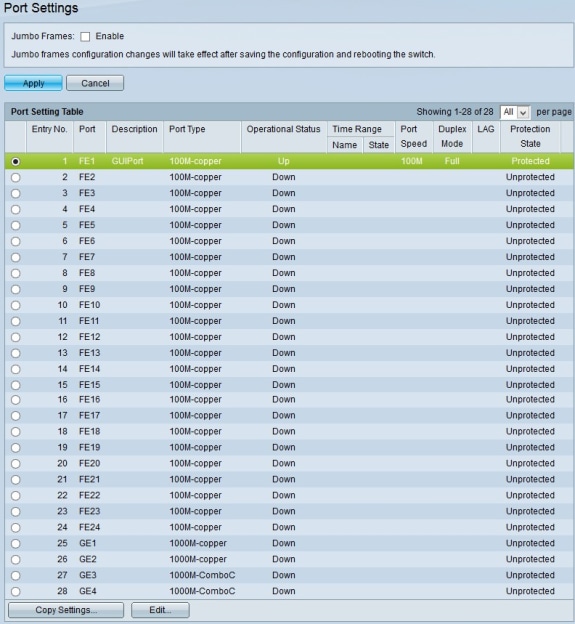
Paso 3. Haga clic en Copiar configuración. Aparece la ventana Copy Settings.
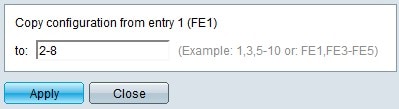
Paso 4. Introduzca el rango de interfaces a las que desea aplicar la configuración. Puede utilizar los números de interfaz o el nombre de las interfaces como entrada. Puede introducir cada interfaz separada por una coma (por ejemplo: 1, 3, 5 o GE1, GE3, GE5) o puede introducir un intervalo de interfaces (por ejemplo: 1-5 o GE1-GE5).
Paso 5. Haga clic en Apply para guardar la configuración.
La siguiente imagen muestra los cambios después de la configuración.
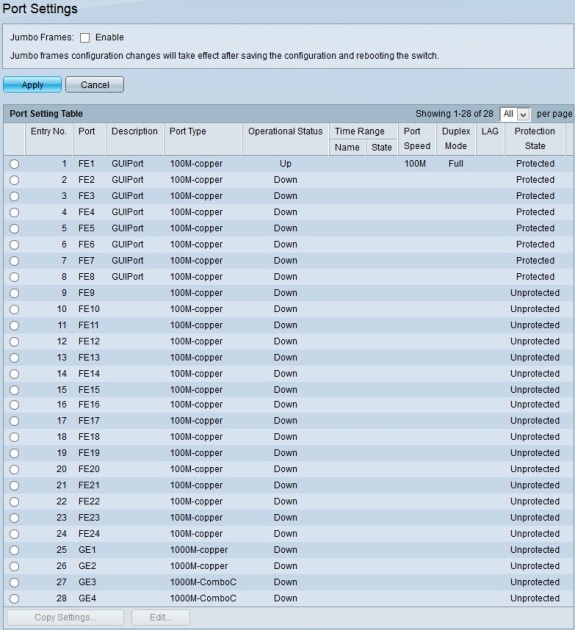
Historial de revisiones
| Revisión | Fecha de publicación | Comentarios |
|---|---|---|
1.0 |
13-Dec-2018 |
Versión inicial |
 Comentarios
Comentarios